Tutorial: Hosting di video in streaming on demand con Amazon S3, Amazon CloudFront ed Amazon Route 53
Puoi usare Amazon S3 con Amazon CloudFront per ospitare video da visualizzare on demand con sicurezza e scalabilità. Nello streaming di video on demand (VOD), i contenuti video vengono archiviati su un server e gli spettatori possono guardarli in qualsiasi momento.
CloudFront è un servizio di reti per la distribuzione di contenuti (CDN, Content Delivery Network) veloce, altamente sicuro e programmabile. CloudFront può distribuire i tuoi contenuti in modo sicuro tramite HTTPS da tutte le posizioni edge di CloudFront. Per ulteriori informazioni su CloudFront, consultaCos'è Amazon CloudFront?nellaGuida per sviluppatori di Amazon CloudFront.
La cache di CloudFront riduce il numero di richieste a cui il server di origine deve rispondere direttamente. Quando uno spettatore (utente finale) richiede un video che si distribuisce con CloudFront, la richiesta viene instradata a una posizione edge vicina a dove si trova lo spettatore. CloudFront distribuisce il video dalla sua cache, recuperandolo dal bucket S3 solo se non è già memorizzato nella cache. Ciò accelera la distribuzione dei video agli spettatori a livello globale con bassa latenza e velocità effettiva e velocità di trasferimento elevate. Per ulteriori informazioni sulla gestione della cache di CloudFront, consulta Ottimizzazione della cache e della disponibilità nella Guida per Developer di Amazon CloudFront.
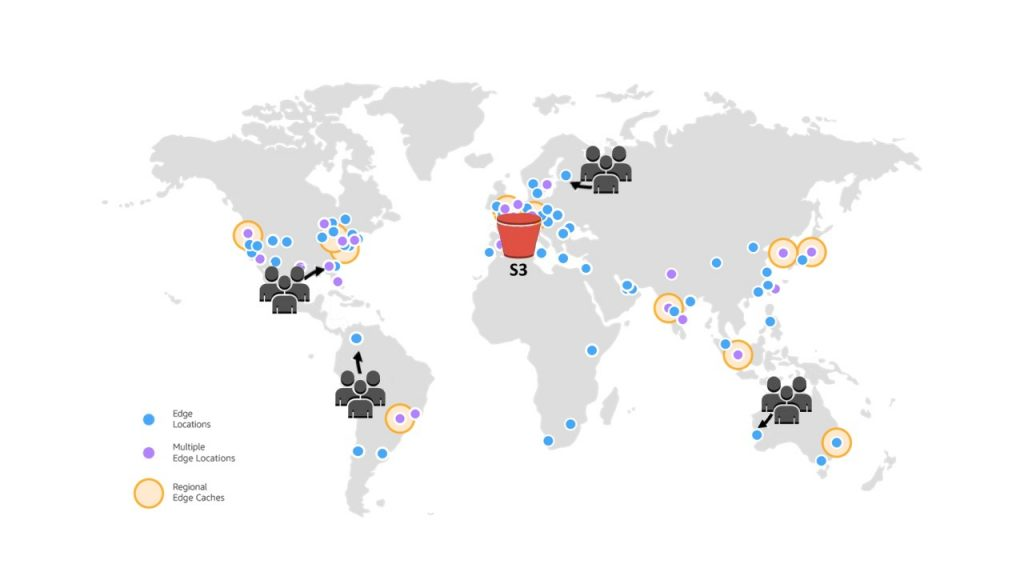
Obiettivo
In questo tutorial configurerai un bucket S3 per ospitare lo streaming video on demand utilizzando CloudFront per la consegna e Amazon Route 53 per il Domain Name System (DNS) e la gestione dei domini personalizzati.
Argomenti
Prerequisiti: registrazione e configurazione di un dominio personalizzato con Route 53
Prima di iniziare questo tutorial, devi registrare e configurare un dominio personalizzato (ad esempio, example.com) con Route 53 per configurare la distribuzione di CloudFront in modo che utilizzi un nome di dominio personalizzato in un secondo momento.
Senza un nome di dominio personalizzato, il video S3 è accessibile pubblicamente e ospitato tramite CloudFront da un URL simile al seguente:
https://CloudFront distribution domain name/Path to an S3 video
Ad esempio, https://d111111abcdef8.cloudfront.net/sample.mp4.
Dopo aver configurato la distribuzione di CloudFront per l'utilizzo di un nome di dominio personalizzato configurato con Route 53, il video S3 sarà accessibile pubblicamente e ospitato tramite CloudFront a un URL simile al seguente:
https://CloudFront distribution alternate domain name/Path to an S3 video
Ad esempio, https://www.example.com/sample.mp4. Un nome di dominio personalizzato è più semplice e intuitivo da usare per gli spettatori.
Per registrare un nome di dominio, consulta Registrazione dei nomi di dominio utilizzando Route 53 nella Guida per gli sviluppatori di Amazon Route 53.
Quando registri un nome di dominio con Route 53, Route 53 crea automaticamente la zona ospitata, che utilizzerai più avanti in questo tutorial. Questa zona ospitata è dove puoi archiviare informazioni su come instradare il traffico sul tuo dominio, ad esempio, su un'istanza Amazon EC2 o una distribuzione CloudFront.
Sono previste tariffe associate alla registrazione del dominio, alla tua zona ospitata e alle query DNS ricevute dal tuo dominio. Per ulteriori informazioni, consulta la pagina dei Prezzi Amazon Route 53
Nota
Quando registri un dominio, il costo è immediato ed è irreversibile. Puoi scegliere di non rinnovare automaticamente il dominio, ma il pagamento è anticipato e resti proprietario per un anno. Per maggiori informazioni, consulta Registrazione di un nuovo dominio nella Guida per Developer di Amazon Route 53.
Fase 1: Creazione di un bucket S3
Devi creare un bucket per archiviare il video originale che intendi riprodurre in streaming.
Per creare un bucket
Accedere a Console di gestione AWS e aprire la console Amazon S3 all'indirizzo https://console.aws.amazon.com/s3/
. -
Sulla barra di navigazione nella parte superiore della pagina scegli il nome della Regione AWS attualmente visualizzata. Quindi, scegli la Regione in cui creare un bucket.
Nota
Scegli una regione nelle tue vicinanze per ridurre al minimo la latenza e i costi o essere conforme ai requisiti normativi. Gli oggetti archiviati in una regione non la lasciano mai a meno che non vengano trasferiti esplicitamente in un'altra regione. Per un elenco di Regioni AWS di Amazon S3, consultare la sezione relativa agli endpoint Servizio AWS nella Riferimenti generali di Amazon Web Services.
-
Nel riquadro di navigazione sinistro, scegli Bucket per uso generico.
-
Scegliere Create bucket (Crea bucket). Viene visualizzata la pagina Create bucket (Crea bucket).
-
Per Nome bucket, immetti un nome per il bucket, ad esempio
tutorial-bucket.Per ulteriori informazioni sulle regole di denominazione del bucket in Amazon S3, consulta Regole di denominazione dei bucket per uso generico.
-
Per Regione, scegli la Regione AWS dove desideri che il bucket risieda.
Se possibile, dovresti scegliere la località della regione che probabilmente sarà più vicina alla maggior parte dei tuoi spettatori. Per ulteriori informazioni sulla Regione del bucket, consulta Panoramica dei bucket per uso generico.
-
In Block Public Access settings for this bucket (Blocca le impostazioni di accesso pubblico per questo bucket), mantieni le impostazioni predefinite (è abilitato Block all public access (Blocca tutto l'accesso pubblico).
Anche con l'opzione Blocca tutto l'accesso pubblico abilitata, i visualizzatori saranno comunque in grado di accedere al video caricato tramite CloudFront. Questo è uno dei principali vantaggi dell'utilizzo di CloudFront per ospitare un video archiviato in S3.
È consigliabile di lasciare tutte le impostazioni abilitate, a meno che non abbia bisogno di disattivarne una o più per il caso d'uso. Per ulteriori informazioni sul blocco dell'accesso pubblico, consulta Blocco dell'accesso pubblico allo storage Amazon S3.
-
Mantieni le impostazioni rimanenti impostate sui valori di default.
(Facoltativo) Se desideri configurare ulteriori impostazioni del bucket per il tuo caso d'uso specifico, consulta Creazione di un bucket per uso generico.
-
Seleziona Crea bucket.
Fase 2: Caricamento di un video nel bucket S3
La procedura riportata di seguito illustra come caricare un file video in un bucket S3 utilizzando la console. Quando carichi un video in S3, puoi anche possibile utilizzare Amazon S3 Transfer Acceleration
Per caricare un file nel bucket
Accedere a Console di gestione AWS e aprire la console Amazon S3 all'indirizzo https://console.aws.amazon.com/s3/
. -
Nel riquadro di navigazione sinistro, scegli Bucket per uso generico.
-
Nell’elenco Bucket per uso generico, seleziona il nome del bucket che hai creato nella Fase 1 (ad es.
tutorial-bucket) in cui caricare il file. -
Nella scheda Oggetti del bucket seleziona Carica.
-
Nella pagina Upload (Caricamento), sotto Files and Folders (File e cartelle) scegli Add Files (Aggiungi file).
-
Seleziona un file da caricare, quindi scegli Apri.
Ad esempio, puoi caricare un file video denominato
sample.mp4. -
Scegli Carica.
Passaggio 3: Creare un'identità di accesso origine di CloudFront
Per limitare l'accesso diretto al video dal bucket S3, devi creare un utente speciale CloudFront denominato identità di accesso origine (OAI, Origin Access Identity) e associarlo alla distribuzione in un secondo momento. In questo tutorial, assocerai l'OAI alla distribuzione. Utilizzando una OAI, ti assicuri che gli spettatori ricevano i vantaggi di CloudFront perché non possono bypassare CloudFront e ottenere il video direttamente dal bucket S3. Solo un'identità di accesso origine CloudFront può accedere al file nel bucket S3. Per ulteriori informazioni, consulta Limitazione dell’accesso a un’origine Amazon S3 nella Guida per gli sviluppatori di Amazon CloudFront.
Importante
Se il bucket che utilizzi per ospitare il tuo sito web statico è stato crittografato tramite crittografia lato server con chiavi AWS Key Management Service (AWS KMS) (SSE-KMS), devi utilizzare il controllo dell’accesso origine (OAC) anziché l’identità di accesso origine (OAI) per proteggere l’origine. L’identità OAI non supporta SSE-KMS, quindi è necessario utilizzare il controllo OAC. Per ulteriori informazioni sul controllo OAC, consulta Limitazione dell’accesso a un’origine Amazon S3 nella Guida per gli sviluppatori di Amazon CloudFront.
Per creare una OAI CloudFront
Accedi alla Console di gestione AWS e apri la console CloudFront all'indirizzo https://console.aws.amazon.com/cloudfront/v4/home
. -
Nel pannello di navigazione sulla sinistra, nella sezione Sicurezza, scegli Accesso origine.
-
Nella scheda Identità, scegli Crea identità di accesso origine.
-
ImmInserisci un nome (ad esempio,
S3-OAI) come nuova identità di accesso origine. -
Seleziona Create (Crea).
Fase 4: Creazione di una distribuzione CloudFront
Per servire e distribuire il video nel bucket S3 utilizzando CloudFront, devi creare una distribuzione CloudFront.
Creazione di una distribuzione CloudFront
Accedi alla Console di gestione AWS e apri la console CloudFront all'indirizzo https://console.aws.amazon.com/cloudfront/v4/home
. -
Nel riquadro di navigazione a sinistra, scegliereDistribuzioni.
-
Scegli Create Distribution (Crea distribuzione).
-
Nella sezione Origine, per Dominio origine scegli il nome di dominio dell'origine S3, che inizia con il nome del bucket S3 creato nella Fase 1 (ad esempio,
tutorial-bucket). -
Per Accesso origine, seleziona Identità di accesso legacy.
-
In Identità di accesso origine, scegli l'identità di accesso all'origine esistente creata nella Fase 3 (ad esempio,
S3-OAI). -
In Bucket policy (Policy del bucket), scegli Yes, update the bucket policy (Sì, aggiorna la policy del bucket).
-
In Funzionamento cache predefinito, nella sezione Policy protocollo visualizzatore, scegli Reindirizza HTTP a HTTPS.
Questo significa che le richieste HTTP vengono reindirizzate automaticamente a HTTPS per proteggere il tuo sito Web e proteggere i dati degli spettatori.
-
Per le altre impostazioni nella sezione Default Cache Behavior Settings (Modifica impostazioni comportamento cache), accettare i valori predefiniti.
Facoltativamente, puoi controllare per quanto tempo i file rimangono in una cache CloudFront prima che CloudFront inoltri un'altra richiesta all'origine. Riducendo la durata, puoi distribuire contenuti dinamici. Aumentando la durata, i visualizzatori otterranno prestazioni migliori, poiché è più probabile che i file vengano distribuiti direttamente dalla cache edge. Una durata maggiore riduce anche il carico sul server di origine. Per ulteriori informazioni, consulta Gestione della durata di permanenza dei contenuti nella cache (scadenza) nella Guida per gli sviluppatori di Amazon CloudFront.
-
Per le altre sezioni, mantieni le impostazioni rimanenti impostate sui valori predefiniti.
Per ulteriori informazioni su queste opzioni di configurazione, consulta Valori specificati quando si crea o si aggiorna una distribuzione web nella Guida per gli sviluppatori di Amazon CloudFront.
-
Nella parte inferiore della pagina, scegli Create distribution (Crea distribuzione).
-
Nella scheda Generale della distribuzione CloudFront, in Dettagli, il valore della colonna Ultima modifica per la distribuzione passa da Implementazione in corso al timestamp dell’ultima modifica della distribuzione. In genere sono necessari pochi minuti.
Revisione della policy del bucket
Accedi alla Console di gestione AWS e apri la console di Amazon S3 all'indirizzo https://console.aws.amazon.com/s3/
. -
Nel pannello di navigazione a sinistra, scegli Buckets (Bucket).
-
Nell'elenco Bucket seleziona il nome del bucket utilizzato in precedenza come origine della distribuzione CloudFront (ad esempio,
tutorial-bucket). -
Scegli la scheda Autorizzazioni.
-
Nella casella di testo Bucket policy (Policy del bucket) conferma di visualizzare una formulazione simile alla seguente:
{ "Version": "2008-10-17", "Id": "PolicyForCloudFrontPrivateContent", "Statement": [ { "Sid": "1", "Effect": "Allow", "Principal": { "AWS": "arn:aws:iam::cloudfront:user/CloudFront Origin Access IdentityEH1HDMB1FH2TC" }, "Action": "s3:GetObject", "Resource": "arn:aws:s3:::tutorial-bucket/*" } ] }Questa è la formulazione che la distribuzione CloudFront aggiunge alla policy del bucket quando scegli Yes, update the bucket policy (Sì, aggiorna la policy di bucket) menzionato in precedenza.
Questo aggiornamento delle policy del bucket indica che è stata configurata correttamente la distribuzione CloudFront per limitare l'accesso al bucket S3. A causa di questa restrizione, è possibile accedere agli oggetti nel bucket solo tramite la distribuzione CloudFront.
Fase 5: Accesso al video tramite la distribuzione CloudFront
A questo punto, CloudFront può distribuire il video archiviato nel tuo bucket S3. Per accedere al video tramite CloudFront, devi combinare il nome di dominio della distribuzione CloudFront al percorso del video nel bucket S3.
Per creare un URL per il video S3 utilizzando il nome di dominio della distribuzione CloudFront
Accedi alla Console di gestione AWS e apri la console CloudFront all'indirizzo https://console.aws.amazon.com/cloudfront/v4/home
. -
Nel riquadro di navigazione a sinistra, scegliereDistribuzioni.
-
Per ottenere il nome di dominio della distribuzione, procedi come indicato di seguito:
-
Nella colonna Origins (Origini), identifica la distribuzione CloudFront trovandone il nome dell'origine, che inizia con il bucket S3 creato nella Fase 1 (ad esempio,
tutorial-bucket). -
Dopo aver individuato la distribuzione nell'elenco, allargare la colonna Nome dominio per copiare il valore del nome dominio per la distribuzione CloudFront.
-
-
In una nuova scheda del browser, incolla il nome di dominio della distribuzione copiato in precedenza.
-
Torna alla scheda precedente del browser, quindi apri la console S3 all'indirizzo https://console.aws.amazon.com/s3/
. -
Nel pannello di navigazione a sinistra, scegli Buckets (Bucket).
-
Nell'elenco Buckets (Bucket) scegli il nome del bucket creato nella Fase 1 (ad esempio,
tutorial-bucket). -
Nell'elenco Objects (Oggetti) scegli il nome del video che hai caricato nella Fase 2 ai fini dello streaming (ad esempio,
sample.mp4). -
Nella pagina prodotto dell'oggetto, nellaPanoramica dell'oggettosezione, copiare il valore della Chiave. Questo valore è il percorso dell'oggetto video caricato nel bucket S3.
-
Torna alla scheda del browser in cui hai precedentemente incollato il nome del dominio di distribuzione, inserisci una barra di inoltro (
/) dopo il nome del dominio di distribuzione, quindi incolla il percorso al video copiato in precedenza (ad esempio,sample.mp4).Ora, il video S3 è accessibile pubblicamente e ospitato tramite CloudFront da un URL simile al seguente:
https://CloudFront distribution domain name/Path to the S3 videoSostituisci
Nome di dominio di distribuzione CloudFrontePercorso per il video S3con i valori appropriati. Un esempio di URL èhttps://d111111abcdef8.cloudfront.net/sample.mp4.
Fase 6: Configurazione della distribuzione CloudFront per l'utilizzo del nome di dominio personalizzato
Per accedere al video S3 utilizzando il tuo nome di dominio anziché il nome di dominio CloudFront nell'URL, devi aggiungere un nome di dominio alternativo alla distribuzione CloudFront.
Richiesta di un certificato SSL
Per consentire ai tuoi spettatori di utilizzare HTTPS e il tuo nome di dominio personalizzato nell'URL per lo streaming video, usaAWS Certificate Manager(ACM) per richiedere un certificato Secure Sockets Layer (SSL). Il certificato SSL stabilisce una connessione di rete crittografata al sito Web.
Accedi alla Console di gestione AWS e apri la console ACM all'indirizzo https://console.aws.amazon.com/cloudfront/
. -
Se viene visualizzata la pagina introduttiva, in Provision certificates (Fornisci certificati), scegli Get Started (Inizia).
-
Nella pagina Richiedi un certificato scegli Richiedi un certificato pubblico e poi di nuovo Richiedi un certificato.
-
Nella pagina Add domain names (Aggiungi nomi di dominio) digita il nome di dominio completo del sito che desideri proteggere con un certificato SSL/TLS. Utilizza un asterisco (
*) per richiedere un certificato jolly che protegge diversi nomi di siti nello stesso dominio. In questo tutorial, digita*e il nome di dominio personalizzato configurato in Prerequisiti. Ad esempio, immettere*.example.come quindi scegliereSuccessivo.Per ulteriori informazioni, consulta Per richiedere un certificato pubblico ACM (console) nella Guida per l'utente di AWS Certificate Manager.
-
Nella pagina Select validation method (Seleziona metodo di convalida), scegli DNS validation (Convalida DNS). Quindi, seleziona Next (Successivo).
Se si è in grado di modificare la configurazione DNS, si consiglia di utilizzare la convalida del dominio DNS anziché la convalida email. La convalida del DNS offre diversi vantaggi rispetto alla convalida dell'email. Per ulteriori informazioni, consultaOpzione 1: convalida DNSnellaAWS Certificate ManagerGuida per l'utente di.
-
(Facoltativo) Nella pagina Aggiungi tag puoi contrassegnare facoltativamente il certificato con metadati.
-
Scegli Rivedi.
-
Nella pagina Revisione, verifica che le informazioni presenti in Nome dominio e Metodo di convalida siano corrette. Dopodiché, seleziona Confirm and request (Conferma e richiedi).
La pagina Convalida mostra che la richiesta è in fase di elaborazione e che il dominio certificato viene convalidato. I certificati in attesa di convalida hanno lo stato Pending validation (Convalida in attesa).
-
Nella pagina Convalida, scegli la freccia verso il basso a sinistra del nome di dominio personalizzato e seleziona Crea registro in Route 53 per convalidare la proprietà del dominio tramite DNS.
Questo aggiunge alla configurazione DNS un registro CNAME fornito da AWS Certificate Manager.
-
Nella casella di dialogo Create record in Route 53 (Crea registro in Route 53), scegli Create (Crea).
La pagina Convalida dovrebbe ora visualizzare la notifica di stato Riuscito in basso.
-
Scegli Continue (Continua) per visualizzare la pagina elenco Certificates (Certificati).
Lo Stato del nuovo certificato passerà da Convalida in attesa a Emesso entro 30 minuti.
Aggiunta di un nome di dominio alternativo alla distribuzione CloudFront
Accedi alla Console di gestione AWS e apri la console CloudFront all'indirizzo https://console.aws.amazon.com/cloudfront/v4/home
. -
Nel riquadro di navigazione a sinistra, scegliereDistribuzioni.
-
Scegli l'ID della distribuzione creata nella Fase 4.
-
SulGeneralitab, vai alImpostazionisezione, e scegliModificare.
-
Nella pagina Modifica impostazioni, per Nome di dominio alternativo (CNAME) - facoltativo, seleziona Aggiungi elemento per aggiungere i nomi di dominio personalizzati che desideri utilizzare nell’URL per il video S3 distribuito tramite questa distribuzione CloudFront.
In questo tutorial, ad esempio, se desideri instradare il traffico a un sottodominio, ad esempio
www.example.com, inserisci il nome del sottodominio (www) con il nome di dominio (example.com). In particolare, inserisciwww.example.com.Nota
Il nome di dominio alternativo (CNAME) aggiunto deve essere coperto dal certificato SSL che hai allegato alla distribuzione CloudFront in precedenza.
-
In Certificato SSL personalizzato - facoltativo, scegli il certificato SSL richiesto in precedenza (ad esempio,
*.example.com).Nota
Se il certificato SSL non viene visualizzato immediatamente dopo averlo richiesto, attendi 30 minuti, quindi aggiorna l'elenco fino a quando il certificato SSL diventa disponibile per la selezione.
-
Mantieni le impostazioni rimanenti impostate sui valori predefiniti. Scegli Save changes (Salva modifiche).
-
Nella scheda Generale per la distribuzione, attendi che il valore di Ultima modifica passi da Implementazione in corso al timestamp dell'ultima modifica della distribuzione.
Crea un registro DNS per instradare il traffico del nome di dominio alternativo al nome di dominio della distribuzione CloudFront
Accedi alla Console di gestione AWS quindi apri la console Route 53 all'indirizzo https://console.aws.amazon.com/route53/
. -
Nel riquadro di navigazione a sinistra, scegliere Hosted zones (Zone ospitate).
-
Nella pagina Zone ospitate seleziona il nome della zona ospitata creata da Route 53 in Prerequisiti (ad esempio,
example.com). -
ScegliereCreare recorde quindi usa ilCreazione rapida recordmetodo.
-
In Nome registro, mantieni il valore del nome del registro uguale al nome di dominio alternativo della distribuzione CloudFront aggiunto in precedenza.
In questo tutorial, per instradare il traffico a un sottodominio, ad esempio
www.example.com, inserisci il nome del sottodominio senza il nome di dominio. Ad esempio, inserisci solowwwnel campo di testo prima del nome di dominio personalizzato. -
In Tipo di record, seleziona A - Instrada il traffico su un indirizzo IPv4 e su alcune risorse AWS.
-
In Valore, scegli l'attivazione/disattivazione Alias per abilitare la risorsa Alias.
-
In Route traffic to (Instradare il traffico verso), scegliere Alias to CloudFront distribution (Distribuzione da Alias a Cloudfront).
-
Nel campo Choose distribution (Scegli distribuzione), scegli il nome di dominio della distribuzione CloudFront creata nella Fase 4.
Per trovare il nome di dominio della distribuzione CloudFront, esegui le seguenti operazioni:
-
In una nuova scheda del browser accedi alla Console di gestione AWS e apri la console CloudFront all'indirizzo https://console.aws.amazon.com/cloudfront/v3/home
. -
Nel riquadro di navigazione a sinistra, scegliereDistribuzioni.
-
Nella colonna Origins (Origini), identifica la distribuzione CloudFront trovandone il nome dell'origine, che inizia con il bucket S3 creato nella Fase 1 (ad esempio,
tutorial-bucket). -
Dopo aver trovato la distribuzione nell'elenco, allargare la colonna Nome dominio per copiare il valore di Domain name (Nome dominio) della distribuzione CloudFront.
-
-
SulCreare recordNella console Route 53, per le impostazioni rimanenti, mantenere i valori predefiniti.
-
Scegli Crea record.
Controllo dell'abilitazione di IPv6 per la distribuzione ed eventuale creazione di un altro registro DNS
Se IPv6 è abilitato per la distribuzione, devi creare un altro registro DNS.
-
Per verificare se IPv6 è abilitato per la distribuzione, procedi come indicato di seguito:
Accedi alla Console di gestione AWS e apri la console CloudFront all'indirizzo https://console.aws.amazon.com/cloudfront/v4/home
. -
Nel riquadro di navigazione a sinistra, scegliereDistribuzioni.
-
Per filtrare i dati, scegli l'ID della distribuzione CloudFront creata nella Fase 4.
-
Nella scheda Generale, in Impostazioni, controlla se IPv6 è impostato su Abilitato.
Se IPv6 è abilitato per la distribuzione, devi creare un altro registro DNS.
-
Se IPv6 è abilitato per la distribuzione, crea un registro DNS eseguendo le seguenti operazioni:
Accedi alla Console di gestione AWS quindi apri la console Route 53 all'indirizzo https://console.aws.amazon.com/route53/
. -
Nel riquadro di navigazione a sinistra, scegliere Hosted zones (Zone ospitate).
-
Nella pagina Zone ospitate seleziona il nome della zona ospitata creata da Route 53 in Prerequisiti (ad esempio,
example.com). -
ScegliereCreare recorde quindi usa ilCreazione rapida recordmetodo.
-
In Nome registro, nel campo di testo che precede il nome di dominio personalizzato, digita lo stesso valore inserito quando hai creato in precedenza il registro DNS IPv4. Ad esempio, in questo tutorial, per instradare il traffico a
www.example.com, inserisci solowww. -
In Tipo di record, seleziona AAAA - Instrada il traffico su un indirizzo IPv6 e su alcune risorse AWS.
-
In Valore, scegli l'attivazione/disattivazione Alias per abilitare la risorsa Alias.
-
In Route traffic to (Instradare il traffico verso), scegliere Alias to CloudFront distribution (Distribuzione da Alias a Cloudfront).
-
Nel campo Choose distribution (Scegli distribuzione), scegli il nome di dominio della distribuzione CloudFront creata nella Fase 4.
-
Mantieni le impostazioni rimanenti impostate sui valori di default.
-
Scegli Crea record.
Fase 7: Accesso al video S3 tramite la distribuzione CloudFront con il nome di dominio personalizzato
Per accedere al video S3 utilizzando l'URL personalizzato, devi combinare il nome di dominio alternativo con il percorso del video nel bucket S3.
Per creare un URL personalizzato per accedere al video S3 tramite la distribuzione CloudFront
Accedi alla Console di gestione AWS e apri la console CloudFront all'indirizzo https://console.aws.amazon.com/cloudfront/v4/home
. -
Nel riquadro di navigazione a sinistra, scegliereDistribuzioni.
-
Per ottenere il nome di dominio alternativo della distribuzione CloudFront, esegui le seguenti operazioni:
-
In Origins (Origini), identifica la distribuzione CloudFront trovandone il nome di origine, che inizia con il nome del bucket S3 creato nella Fase 1 (ad esempio,
tutorial-bucket). -
Dopo aver trovato la distribuzione nell'elenco, allarga la colonna Nomi di dominio alternativi per copiare il valore del nome di dominio alternativo della distribuzione CloudFront.
-
-
In una nuova scheda del browser, incolla il nome di dominio alternativo della distribuzione CloudFront copiata in precedenza.
-
Torna alla scheda precedente del browser, quindi apri la console di Amazon S3 all'indirizzo https://console.aws.amazon.com/s3/
. -
Trova il percorso per il video S3, come spiegato nella Fase 5.
-
Torna alla scheda del browser in cui hai precedentemente incollato il nome di dominio alternativo, continua digitando
/e incolla il percorso al video S3 (ad esempio,sample.mp4).Ora, il video S3 è accessibile pubblicamente e ospitato tramite CloudFront da un URL personalizzato simile al seguente:
https://CloudFront distribution alternate domain name/Path to the S3 videoSostituisci
Nome di dominio di distribuzione CloudFrontePercorso per il video S3con i valori appropriati. Un esempio di URL èhttps://www.example.com/sample.mp4.
(Facoltativo) Fase 8: Visualizzazione dei dati sulle richieste ricevute dalla distribuzione CloudFront
Per visualizzare i dati sulle richieste ricevute dalla distribuzione CloudFront
Accedi alla Console di gestione AWS e apri la console CloudFront all'indirizzo https://console.aws.amazon.com/cloudfront/v4/home
. -
Nel pannello di navigazione sulla sinistra, in Report e analisi dei dati, scegli i report dalla console, che vanno da Statistiche sulla cache, Oggetti popolari, Referrer principali, Utilizzo e Visualizzatori.
Puoi filtrare il pannello di controllo di ogni report. Per ulteriori informazioni, consulta Esecuzione di contenuti privati con URL firmati e cookie firmati nella Guida per gli sviluppatori di Amazon CloudFront.
-
Per filtrare i dati, scegli l'ID della distribuzione CloudFront creata nella Fase 4.
Fase 9: Pulizia
Se hai ospitato un video S3 in streaming utilizzando CloudFront e Route 53 solo come esercizio di apprendimento, elimina le risorse AWS allocate in modo da non accumulare più addebiti.
Nota
Quando registri un dominio, il costo è immediato ed è irreversibile. Puoi scegliere di non rinnovare automaticamente il dominio, ma il pagamento è anticipato e resti proprietario per un anno. Per maggiori informazioni, consulta Registrazione di un nuovo dominio nella Guida per Developer di Amazon Route 53.
Fasi secondarie
Eliminazione della distribuzione CloudFront
Accedi alla Console di gestione AWS e apri la console CloudFront all'indirizzo https://console.aws.amazon.com/cloudfront/v4/home
. -
Nel riquadro di navigazione a sinistra, scegliereDistribuzioni.
-
In Origins (Origini), identifica la distribuzione CloudFront trovandone il nome di origine, che inizia con il nome del bucket S3 creato nella Fase 1 (ad esempio,
tutorial-bucket). -
Prima di eliminare una distribuzione CloudFront, devi disabilitarla.
-
Se il valore della colonna Stato è Abilitato e il valore di Ultima modifica è il timestamp dell'ultima modifica della distribuzione, procedi a disabilitare la distribuzione prima di eliminarla.
-
Se il valore di Stato è Abilitato e il valore di Ultima modifica è In corso di implementazione, attendi fino a quando il valore di Stato passa al timestamp dell’ultima modifica della distribuzione. Quindi procedi a disabilitare la distribuzione prima di eliminarla.
-
-
Per disabilitare la distribuzione CloudFront, procedi come indicato di seguito:
-
NellaDistribuzioniSelezionare la casella di controllo accanto all'ID della distribuzione che si desidera eliminare.
-
Per disabilitare la distribuzione, scegli Disabilita (e poi di nuovo Disabilita per confermare.
Se disabiliti una distribuzione che dispone di un nome di dominio alternativo associato, CloudFront smette di accettare il traffico per tale nome di dominio (ad esempio
www.example.com), anche se un'altra distribuzione dispone di un nome di dominio alternativo con un carattere jolly (*) che corrisponde allo stesso dominio (ad esempio*.example.com). -
Il valore di Status (Stato) cambia immediatamente in Disabled (Disabilitato). Attendere fino a quando il valore di Ultima modifica passa da Implementazione in corso al timestamp dell'ultima modifica della distribuzione.
Poiché CloudFront deve propagare questa modifica a tutte le posizioni edge, potrebbero essere necessari alcuni minuti prima che l'aggiornamento sia completo e sia disponibile l'opzione Delete (Elimina) per eliminare la distribuzione.
-
-
Per eliminare la distribuzione disabilitata, procedi come indicato di seguito:
-
Selezionare la casella di controllo accanto all'ID della distribuzione che si desidera eliminare.
-
Scegli Elimina e seleziona Elimina per confermare.
-
Eliminazione del registro DNS
Se si desidera eliminare la zona ospitata pubblica per il dominio (incluso il record DNS), vedereEliminazione della zona ospitata pubblica per il dominio personalizzatonellaGuida per sviluppatori di Amazon Route 53. Se desideri solo eliminare il registro DNS creato nella Fase 6, procedi come segue:
Accedi alla Console di gestione AWS quindi apri la console Route 53 all'indirizzo https://console.aws.amazon.com/route53/
. -
Nel riquadro di navigazione a sinistra, scegliere Hosted zones (Zone ospitate).
-
Nella pagina Zone ospitate seleziona il nome della zona ospitata creata da Route 53 in Prerequisiti (ad esempio,
example.com). -
Nell'elenco dei registri, seleziona quelli che desideri eliminare (i registri creati nella Fase 6).
Nota
Non è possibile eliminare i record con un valore di Tipo pari a NS o SOA.
-
Seleziona Delete records (Elimina registri).
-
Per confermare l'eliminazione, scegliere Delete (Elimina).
Le modifiche ai registri richiedono tempo per propagarsi ai server DNS di Route 53. Al momento, l'unico modo per verificare che le modifiche siano state propagate è utilizzare l'operazione API GetChange. In genere le modifiche si propagano a tutti i server Route 53 entro 60 secondi.
Eliminazione della zona ospitata pubblica per il dominio personalizzato
avvertimento
Se desideri mantenere la registrazione del tuo dominio ma interrompere il routing del traffico Internet sul tuo sito o applicazione Web, ti consigliamo di eliminare i registri nella zona ospitata (come sopra) invece di eliminare la zona ospitata.
Inoltre, se elimini una zona ospitata, qualcuno potrebbe utilizzare il dominio e instradare il traffico verso le proprie risorse utilizzando il tuo nome di dominio.
Se elimini una zona ospitata, non puoi annullarne l'eliminazione. Devi creare una nuova zona ospitata e aggiornare i server di nomi per la registrazione del tuo dominio, operazione che può richiedere fino a 48 ore per rendere effettiva la modifica.
Se desideri rendere il dominio non disponibile su Internet, per prima cosa puoi trasferire il servizio DNS su un servizio DNS gratuito e quindi eliminare la zona ospitata di Route 53. In questo modo si impedisce che query DNS future vengano instradate in modo non corretto.
-
Se il dominio è registrato con Route 53, consulta Aggiunta o modifica di server di nomi e glue record per un dominio nella Guida per gli sviluppatori di Amazon Route 53 per informazioni su come sostituire i server di nomi di Route 53 con i server di nomi per il nuovo servizio DNS.
-
Se il dominio è registrato con un altro registrar, utilizza il metodo fornito dal registrar per modificare i server di nomi per il dominio.
Nota
Se stai eliminando una zona ospitata per un sottodominio (www.example.com), non devi modificare i server di nomi per il dominio (example.com).
Accedi alla Console di gestione AWS quindi apri la console Route 53 all'indirizzo https://console.aws.amazon.com/route53/
. -
Nel riquadro di navigazione a sinistra, scegliere Hosted zones (Zone ospitate).
-
Nella pagina Hosted zones (Zone ospitate), scegli il nome della zona ospitata che desideri eliminare.
-
Nella scheda Records (Registri) della zona ospitata, conferma che la zona ospitata che desideri eliminare contiene solo un registro NS e uno SOA.
Se contiene registri aggiuntivi, eliminali.
Se hai creato record NS per sottodomini nella zona ospitata, elimina anche questi.
-
Nella scheda DNSSEC signing (Firma DNSSEC) per la zona ospitata, disabilita la firma DNNSSEC, se abilitata. Per ulteriori informazioni, consulta Registrazione delle query DNS nella Guida per sviluppatori di Amazon Route 53.
-
Nella parte superiore della pagina dei dettagli della zona ospitata, scegliereElimina zona.
-
Per confermare l'eliminazione immetti
delete, quindi scegli Elimina.
Eliminazione del nome di dominio personalizzato da Route 53
Per la maggior parte dei domini di primo livello (TLD), è possibile eliminare la registrazione, se non è più necessaria. Se elimini la registrazione di un nome di dominio da Route 53 prima della scadenza pianificata, AWS non rimborserà la tariffa di registrazione. Per maggiori informazioni, consulta Eliminazione della registrazione di un nome di dominio nella Guida per gli sviluppatori di Amazon Route 53.
Importante
Se si desideri semplicemente trasferire il dominio tra Account AWS o trasferire il dominio a un altro registrar, non eliminare il dominio e non aspettarti di registrarlo nuovamente. Al contrario, consulta la documentazione relativo nella sezioneGuida per sviluppatori di Amazon Route 53:
Eliminazione del video originale nel bucket S3 di origine
Accedi alla Console di gestione AWS e apri la console di Amazon S3 all'indirizzo https://console.aws.amazon.com/s3/
. -
Nel pannello di navigazione a sinistra, scegli Buckets (Bucket).
-
Nell'elenco Nome bucket scegli il nome del bucket in cui hai caricato il video originale nella Fase 2 (ad esempio,
tutorial-bucket). -
Nella scheda Oggetti, seleziona la casella di controllo a sinistra del nome dell'oggetto da eliminare (ad esempio,
sample.mp4). -
Scegli Elimina.
-
UNDEREliminare permanentemente gli oggetti?, immettere
permanently deleteper confermare di voler eliminare questo oggetto. -
Scegliere Delete objects (Elimina oggetti).
Eliminazione del bucket S3 di origine
Accedi alla Console di gestione AWS e apri la console di Amazon S3 all'indirizzo https://console.aws.amazon.com/s3/
. -
Nel pannello di navigazione a sinistra, scegli Buckets (Bucket).
-
Nell'elenco Bucket scegli il pulsante di opzione accanto al nome del bucket creato nella Fase 1(ad esempio,
tutorial-bucket). -
Scegli Elimina.
-
Nella pagina Delete bucket (Elimina bucket) conferma che desideri eliminare il bucket inserendone il nome nel campo di testo e quindi scegli Delete bucket (Elimina bucket).
Passaggi successivi
Dopo aver completato questo tutorial, puoi esplorare altri casi d'uso correlati:
-
Trascodifica i video S3 in formati di streaming necessari a un determinato televisore o dispositivo collegato prima di ospitare questi video con una distribuzione CloudFront.
Per utilizzare le operazioni in batch Amazon S3, AWS Lambda e AWS Elemental MediaConvert per la transcodifica in batch di una raccolta di video in una varietà di formati multimediali di output, consulta Tutorial: transcodifica in batch dei video con Operazioni in batch S3.
-
Ospita altri oggetti archiviati in S3, come immagini, audio, grafica animata, fogli di stile, HTML, JavaScript, app React e così via, utilizzando CloudFront e Route 53.
Per un esempio, consulta Tutorial: Configurazione di un sito Web statico utilizzando un dominio personalizzato registrato con Route 53 e Velocizzare il tuo sito web con Amazon CloudFront.
-
Utilizza Amazon S3 Transfer Acceleration
per configurare trasferimenti di file veloci e sicuri. Transfer Acceleration può velocizzare il caricamento dei video nel bucket S3 per il trasferimento a lunga distanza di video di grandi dimensioni. Transfer Acceleration migliora le prestazioni di trasferimento instradando il traffico attraverso le posizioni edge distribuite a livello globale di CloudFront e sulle reti dorsali AWS. Utilizza anche ottimizzazioni del protocollo di rete. Per ulteriori informazioni, consulta Configurazione di trasferimenti veloci e sicuri di file con Amazon S3 Transfer Acceleration.